PhotoBulkがおススメ!ウォーターマーク・リサイズ・圧縮・メタデータ削除・リネームが一括でできる神アプリ

ブログをやっていると多くの画像を扱います。
リサイズ、圧縮、リネームなど。
僕は下記のサイトで画像をひとつずつ編集していました。
iLoveIMG | 画像編集用オンラインツール
これが本当に時間がかかる。
一連の作業を一括でできないものかとアプリを探していたら「PhotoBulk」というアプリを見つけ、使ってみたら神アプリだったのでご紹介します。
画像を多く扱うブロガーなど、必ずインストールするべき神アプリですよ!
- 画像をたくさん扱う
- まとめて画像処理をしたい
- ブロガー
PhotoBulkでできること
まずPhotoBulkでできることは以下の機能です。
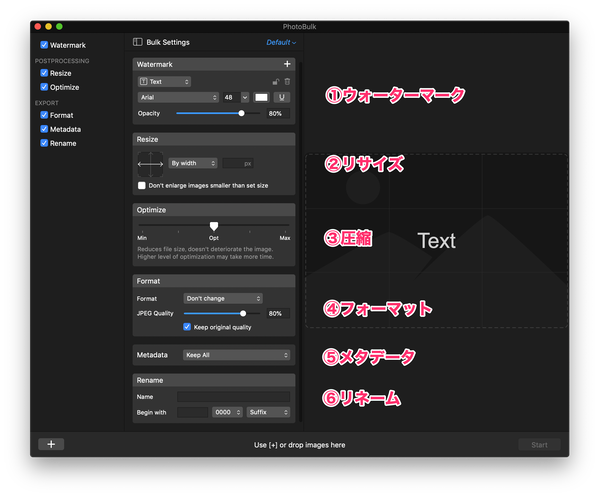
- ウォーターマーク挿入
- リサイズ
- 圧縮
- フォーマット変更
- メタデータ削除
- リネーム
なんといってもすごいのが、この機能すべてを一括で行えるということ。
あのアプリでリサイズして、次にjpegに変換して圧縮して・・・なんて手間がなくなり、この作業が一瞬で終わります!
機能紹介
PhotoBulkの機能詳細です。
ウォーターマーク挿入
ウォーターマークとは画像の盗用などを防止するためや、自分の画像だと判別するためにある透かし加工のことです。
SNSが当たり前になっている今、自分が撮った写真が転載されないとは限りませんからね。
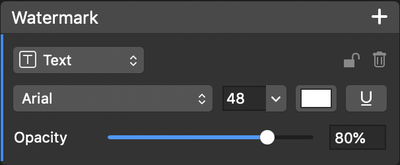
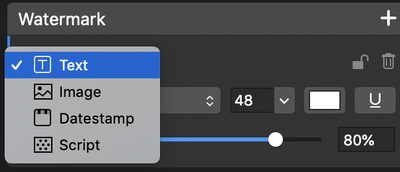
テキストであったり画像もウォーターマークとして挿入できます。
フォントを変更したり大きさも自由に変更可能。
リサイズ
画像の大きさを適正なサイズに変更できます。
僕が使っているWordPressテーマ「JIN」は760×428がベストサイズなので幅は760にしていることがほとんど。
なお画像の縦横比率を保ったままや縦横それぞれの大きさを自由にリサイズできます。
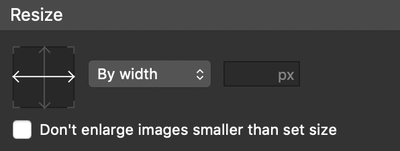
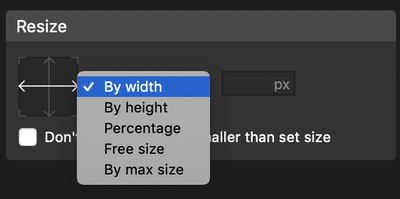
圧縮
圧縮率も変更することができます。
圧縮率を最高にしてもきれいですが、僕は右からふたつめのレベルを使用しています。
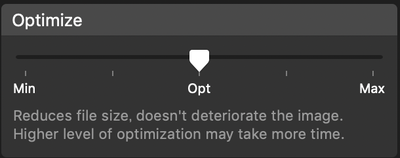
たまに容量が削りきれないときは、別サービスで圧縮。最近はこちらも使っています。
TinyPNG – 透明性を維持しながらPNG画像を圧縮する
フォーマット変更
Jpegやpngなどの画像フォーマットを変更できます。
ブログで使う画像はできるだけ容量を軽くしたいもの。フォーマットはpngよりjpegのほうが容量を圧縮しやすいですが、文字がつぶれやすい。
文字をきれいに見せたい場合は圧縮率を低めにしたりするなど工夫してみましょう。
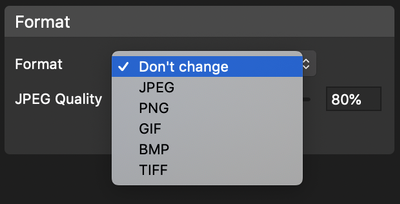

メタデータ削除
メタデータとは画像に埋め込まれた位置情報や撮影日時などのデータのこと。特に位置情報を残したままウェブ上にアップしたら大変です。
位置情報はしっかり削除しましょう。
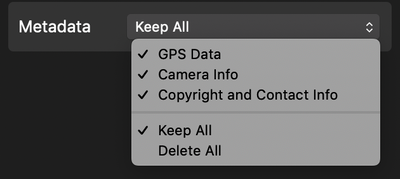
削除する内容もそれぞれ個別に選ぶことができます。
リネーム
特に気に入っていて、便利な画像の一括リネーム。記事のテーマに沿った名前に変更しています。
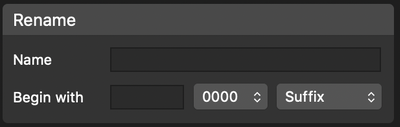
ここで入力した数字は開始番号のこと。
1を入力し、Suffixを選択すれば0001、0002というふうにファイル名の末尾に番号が割り振られます。
まとめ
ブロガー必須アプリ「PhotoBulk」の基本的な機能説明は以上です。
ブログで一番時間をかけたいのが記事の執筆。
画像にこだわることも大事ですが、PhotoBulkを使うことで画像関連の作業効率が一気にアップします。
絶対にダウンロードしておきましょう!






